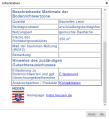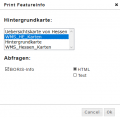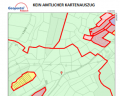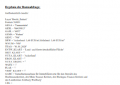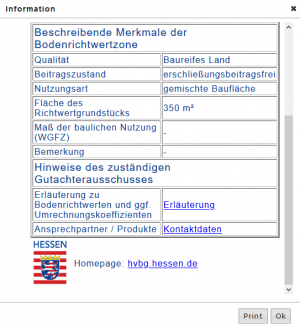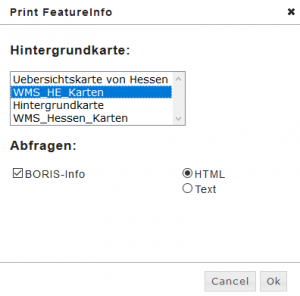Erweiterte Druckfunktionalitaet: Unterschied zwischen den Versionen
(Die Seite wurde neu angelegt: „TEst“) |
Karlo (Diskussion | Beiträge) |
||
| (2 dazwischenliegende Versionen von einem anderen Benutzer werden nicht angezeigt) | |||
| Zeile 1: | Zeile 1: | ||
| + | [[Category:Portalseite]] |
||
| − | TEst |
||
| + | Eine Erweiterung der Druckfunktionalität wurde umgesetzt. |
||
| + | |||
| + | <gallery> |
||
| + | File:GetFeatureInfo.PNG| |
||
| + | File:BORIS.PNG| |
||
| + | File:GetFeatureInfo_BORIS.PNG| |
||
| + | File:Print_GetFeatureInfo.PNG| |
||
| + | File:Ergebnis_Druck.PNG| |
||
| + | File:Ergebnis_Druck_2.PNG| |
||
| + | </gallery> |
||
| + | |||
| + | Dabei erzeugt die '''[[Wo finde ich die Flurnummern |Datenabfrage]]''' |
||
| + | |||
| + | [[Datei:GetFeatureInfo.PNG|link=https://{{SERVERNAME}}/mediawiki/images/9/9e/GetFeatureInfo.PNG| Datenabfrage]] |
||
| + | |||
| + | eine Darstellung der Inhalte einer Kartenzusammenstellung und kann direkt als PDF gedruckt werden. |
||
| + | Ein gutes Beispiel dafür ist BORIS, dass Bodenrichtwertinformationssystem. Hier sind nicht nur die Bodenrichtwerzonen und die Bodenrichtwerte visualisiert sondern hinter jeder Zone liegen Erläuterungen und Kontaktdaten zu den verantwortlichen Gutachterausschüssen. |
||
| + | Jeder Bodenrichtwertzone sind also sogenante "FeatureInfo" hinterlegt, die mit Hilfe der Datenabfrage angezeigt und auch gedruckt werden können. Dafür wird die Datenabfrage ausgewählt und in die Karte geklickt. |
||
| + | |||
| + | [[Datei:BORIS.PNG|link=https://{{SERVERNAME}}/mediawiki/images/0/0a/BORIS.PNG|300px|Bodenrichtwertdarstellung]] |
||
| + | |||
| + | Das Ergebnis der Datenabfrage wird in einem Ergebnis-Fenster angezeigt. In der Regel ist das Ergebnis einer Datenabfrage, eine (formatierte) Zusammenstellung von Informationen. |
||
| + | |||
| + | [[Datei:GetFeatureInfo_BORIS.PNG|link=https://{{SERVERNAME}}/mediawiki/images/b/b4/GetFeatureInfo_BORIS.PNG|rahmenlos|300px|Datenabfarge BORIS]] |
||
| + | |||
| + | Neu hierbei ist der ''Print'' Knopf der unten im Ergebnis-Fenster angeordnet ist. Damit können die Inhalte nun auch gedruckt werden. Sie wählen also die Abfrageebene und das gewünschte Format aus unddürck den ''Print'' Knopf. (Für ein PDF mit der gewählten Zusammenstellung.) |
||
| + | |||
| + | [[Datei:Print_GetFeatureInfo.PNG|link=https://{{SERVERNAME}}/mediawiki/images/f/fb/Print_GetFeatureInfo.PNG|rahmenlos|300px|Drucken der Datenabfrage]] |
||
| + | |||
| + | Ein Beispiel wie ein PDF aussehen kann, können Sie hier Anhand von BORIS sehen. |
||
| + | |||
| + | [[link=https://{{SERVERNAME}}/mediawiki/images/a/a7/Ergebnis_PDF.pdf | Ergebnis als PDF]] |
||
Aktuelle Version vom 20. März 2023, 15:32 Uhr
Eine Erweiterung der Druckfunktionalität wurde umgesetzt.
Dabei erzeugt die Datenabfrage
eine Darstellung der Inhalte einer Kartenzusammenstellung und kann direkt als PDF gedruckt werden. Ein gutes Beispiel dafür ist BORIS, dass Bodenrichtwertinformationssystem. Hier sind nicht nur die Bodenrichtwerzonen und die Bodenrichtwerte visualisiert sondern hinter jeder Zone liegen Erläuterungen und Kontaktdaten zu den verantwortlichen Gutachterausschüssen. Jeder Bodenrichtwertzone sind also sogenante "FeatureInfo" hinterlegt, die mit Hilfe der Datenabfrage angezeigt und auch gedruckt werden können. Dafür wird die Datenabfrage ausgewählt und in die Karte geklickt.
Das Ergebnis der Datenabfrage wird in einem Ergebnis-Fenster angezeigt. In der Regel ist das Ergebnis einer Datenabfrage, eine (formatierte) Zusammenstellung von Informationen.
Neu hierbei ist der Print Knopf der unten im Ergebnis-Fenster angeordnet ist. Damit können die Inhalte nun auch gedruckt werden. Sie wählen also die Abfrageebene und das gewünschte Format aus unddürck den Print Knopf. (Für ein PDF mit der gewählten Zusammenstellung.)
Ein Beispiel wie ein PDF aussehen kann, können Sie hier Anhand von BORIS sehen.